联想怎么更新系统 联想笔记本电脑更新Windows系统步骤
更新时间:2023-11-24 12:52:25作者:yang
联想怎么更新系统,在当今数字化时代,操作系统的更新成为了每个电脑用户必不可少的一项任务,对于拥有联想笔记本电脑的用户而言,了解如何更新Windows系统是至关重要的。随着技术的发展,联想不断优化其系统更新流程,以提供更好的用户体验。在本文中我们将重点介绍联想笔记本电脑更新Windows系统的步骤,帮助读者轻松实现系统的升级。无论是为了获取最新的功能和安全性,还是为了解决系统漏洞,保持联想笔记本电脑系统的最新版本都是至关重要的。随着我们的指导,您将能够轻松掌握更新联想笔记本电脑系统的关键步骤。
操作方法:
1.第一步,首先点击“桌面”左下角的“开始”菜单图标。
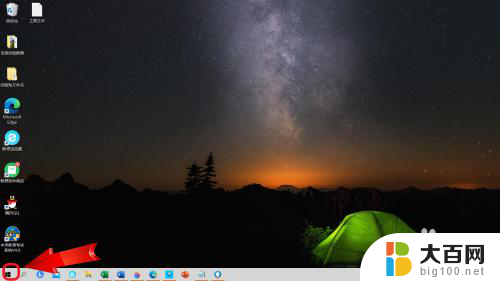
2.第二步,然后点击“设置”图标,打开设置页面。
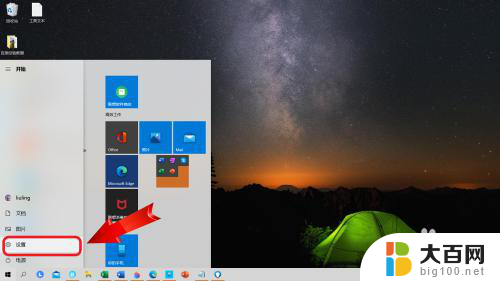
3.第三步,接着点击页面中的“更新和安全”。
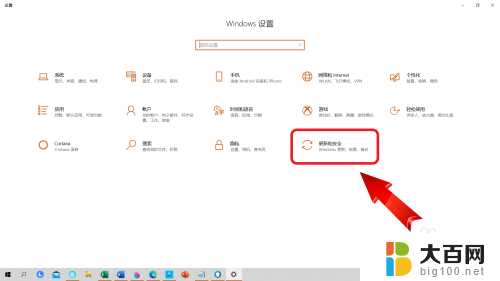
4.第四步,再点击“windows 更新”一栏中的“检查更新”。
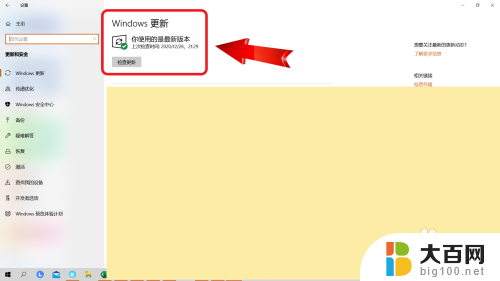
5.第五步,最后系统更新完成后。会显示最近更新时间。如图所示。
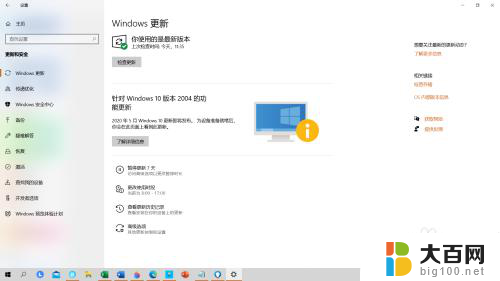
以上就是联想如何更新系统的全部内容,如果遇到这种情况,您可以按照以上步骤解决,非常简单快速,一步到位。
联想怎么更新系统 联想笔记本电脑更新Windows系统步骤相关教程
- 联想小新系统重置 联想小新笔记本系统重置步骤
- 联想电脑系统更新 联想笔记本电脑怎么进行Windows系统更新
- 联想关闭更新 联想电脑自动更新关闭步骤
- 联想笔记本怎么取消自动更新 联想笔记本电脑如何关闭自动更新
- 联想新电脑怎么关机 联想笔记本关机操作步骤
- 联想笔记本电脑怎样关机 联想笔记本关机步骤
- 联想笔记本密钥在哪里看 联想笔记本如何查看原来的Windows密钥并进行更新
- 联想正版系统怎么恢复 联想笔记本电脑一键恢复步骤
- 联想笔记本无法开机进入系统 联想笔记本开机黑屏进不了系统怎么办
- 联想笔记本怎么恢复系统还原 联想笔记本电脑一键还原怎么操作
- 苹果进windows系统 Mac 双系统如何使用 Option 键切换
- win开机不显示桌面 电脑开机后黑屏无法显示桌面解决方法
- windows nginx自动启动 Windows环境下Nginx开机自启动实现方法
- winds自动更新关闭 笔记本电脑关闭自动更新方法
- 怎样把windows更新关闭 笔记本电脑如何关闭自动更新
- windows怎么把软件删干净 如何在笔记本上彻底删除软件
电脑教程推荐